58. 样式补充 {ignore}
[toc]
1. display: list-item
设置为该属性值的盒子,本质上仍然是一个块盒,但同时该盒子会附带另一个盒子。
元素本身生成的盒子叫做主盒子,附带的盒子称为次盒子,次盒子和主盒子水平排列。
<li>- 在浏览器的默认样式表中,将 li 元素设置为了
display: list-item;。 - 主盒子:就是 li元素 的内容区域
- 次盒子:就是 li元素 前面的小点
- 在浏览器的默认样式表中,将 li 元素设置为了
涉及的css:
list-style-type- 设置次盒子中内容的类型(设置li元素前面小点的类型,还可以放图片,list-style-image)
- 该属性可以继承(在 user agent stylesheet 中,该属性不是直接设置在 li元素 身上的,而是设置在
<ul>、<ol>身上。)
list-style-position- 设置次盒子相对于主盒子的位置(outside、inside)
速写属性
list-style- list-style: circle inside;
list-style: none;
- 清空次盒子
2. 图片失效时的宽高问题
如果img元素的图片链接无效,img元素的特性和普通行盒一样,无法设置宽高。
可以将img元素设置为 inline-block 或 block,同时给图片定义好宽高,这样做以后,即便图片失效了,我们也可以保留图片原本所能所占的那块空间。
3. 行盒中包含行块盒或可替换元素
行盒的高度与它内部的行块盒或可替换元素的高度无关。
解决方式:
- 将作为父容器的行盒设置为 inline-block 或 block
4. text-align:justify
text-align:
- left: 左对齐
- right:右对齐
- center:居中
justify:除最后一行外,分散对齐
- 如果最后一行也想实现分散对齐的效果,可以设置一个伪元素
::after,让这个伪元素作为最后一行即可。
- 如果最后一行也想实现分散对齐的效果,可以设置一个伪元素
分散对齐的效果,还是使用 css3 的 flex 布局来实现更好。
5. 制作一个三角形
示例:
div {width: 0;height: 0;border: 10px solid transparent;border-left-color: red;}
效果:
6. direction 和 writing-mode
开始 start -> 结束 end
- 开始和结束是相对的,不同国家有不同的习惯
左 left -> 右 end
- 左右是绝对的
-
- direction设置的是开始到结束的方向。
-
- writing-mode:设置文字书写方向
7. utf-8字符
utf-8在线转换工具:http://www.metools.info/code/c40.html
袁进:袁进
使用示例:
<!DOCTYPE html>
<html lang="en">
<head>
<meta charset="UTF-8">
<title>utf-8</title>
<style>
p::after {
/* 直接写 &#x 后面的十六进制数即可 */
content: "\5927\5FFD\60A0";
}
</style>
</head>
<body>
袁进
<p></p>
</body>
</html>
效果: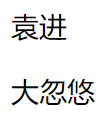
如果使用伪元素选择器,并在 content 中定义内容的话,我们不能直接使用实体字符的形式,需要写成 content: "\5927\5FFD\60A0";,在字体图标那节课中遇到过。
小结
display: list-item;- 需要知道主盒子和次盒子分别表示什么区域。
- 需要知道如何清空次盒子:
ul, ol { list-style: none; }

